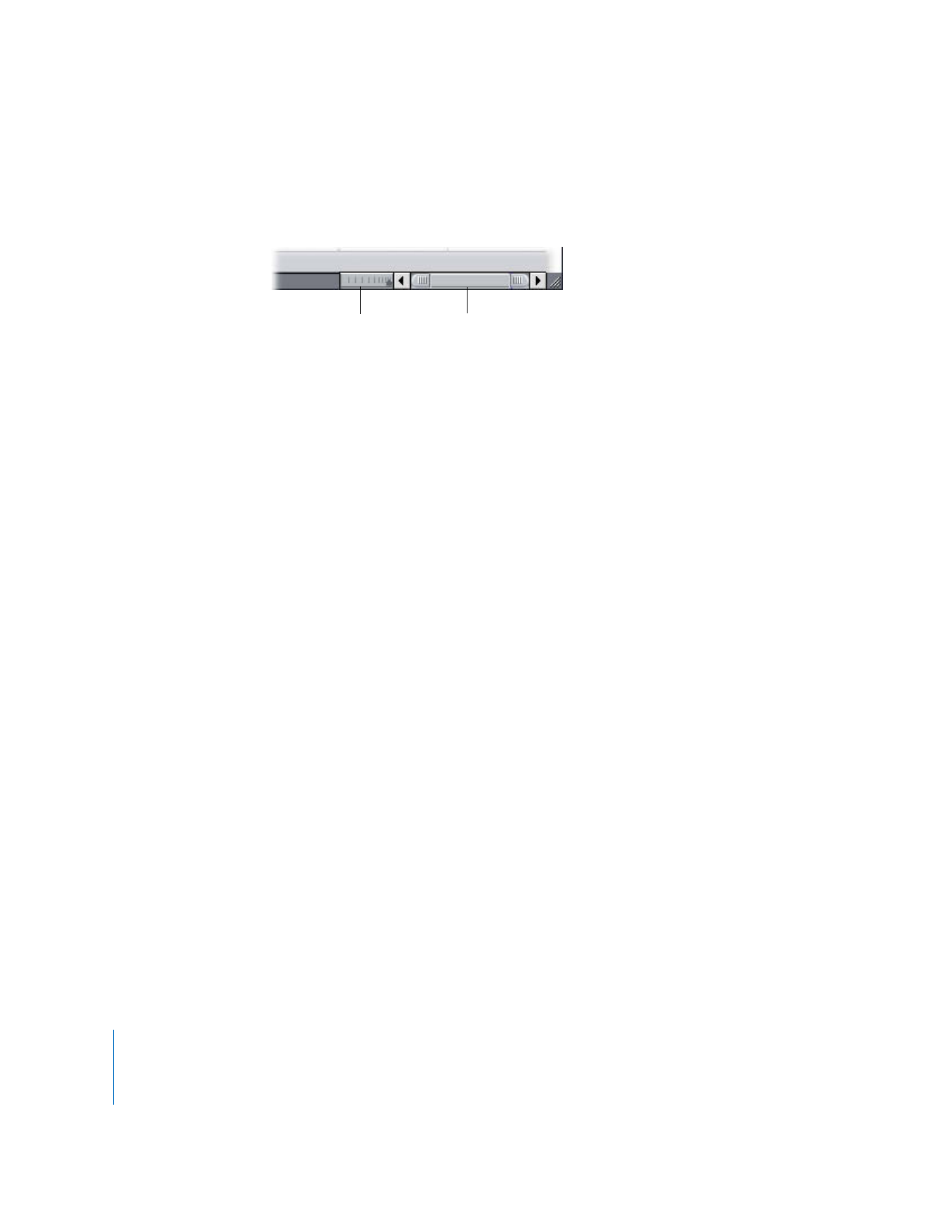
Verwenden von Steuerelementen für Filter
Jeder Filter ist mit eigenen grafischen (visuellen) und numerischen Steuerelementen
ausgestattet. Dazu gehören u. a. Regler, Steuerelemente zur Einstellung von Punkten
und Winkeln, Farbsteuerungen und Clipfelder. Einige Filter wie „3-Wege-Farbkorrektur“
und „Chroma-Stanzsignal“ verfügen über visuelle Steuerelemente, die Sie ebenfalls
zum Ändern der Filtereffekte verwenden können. Die mit den visuellen Steuerelemen-
ten festgelegten Parameter werden in die numerischen Steuerelemente übernommen
und umgekehrt. Diese Filter werden in späteren Kapiteln gesondert behandelt. Wei-
tere Informationen hierzu finden Sie in den Abschnitten „
Die Filter „Farbkorrektur“ und
„3-Wege-Farbkorrektur“
“ auf Seite 615 und „
Compositing mithilfe des Filters „Chroma-
Stanzsignal“
“ auf Seite 469.
Zoom-
Steuerung
Zoom-
Schieberegler
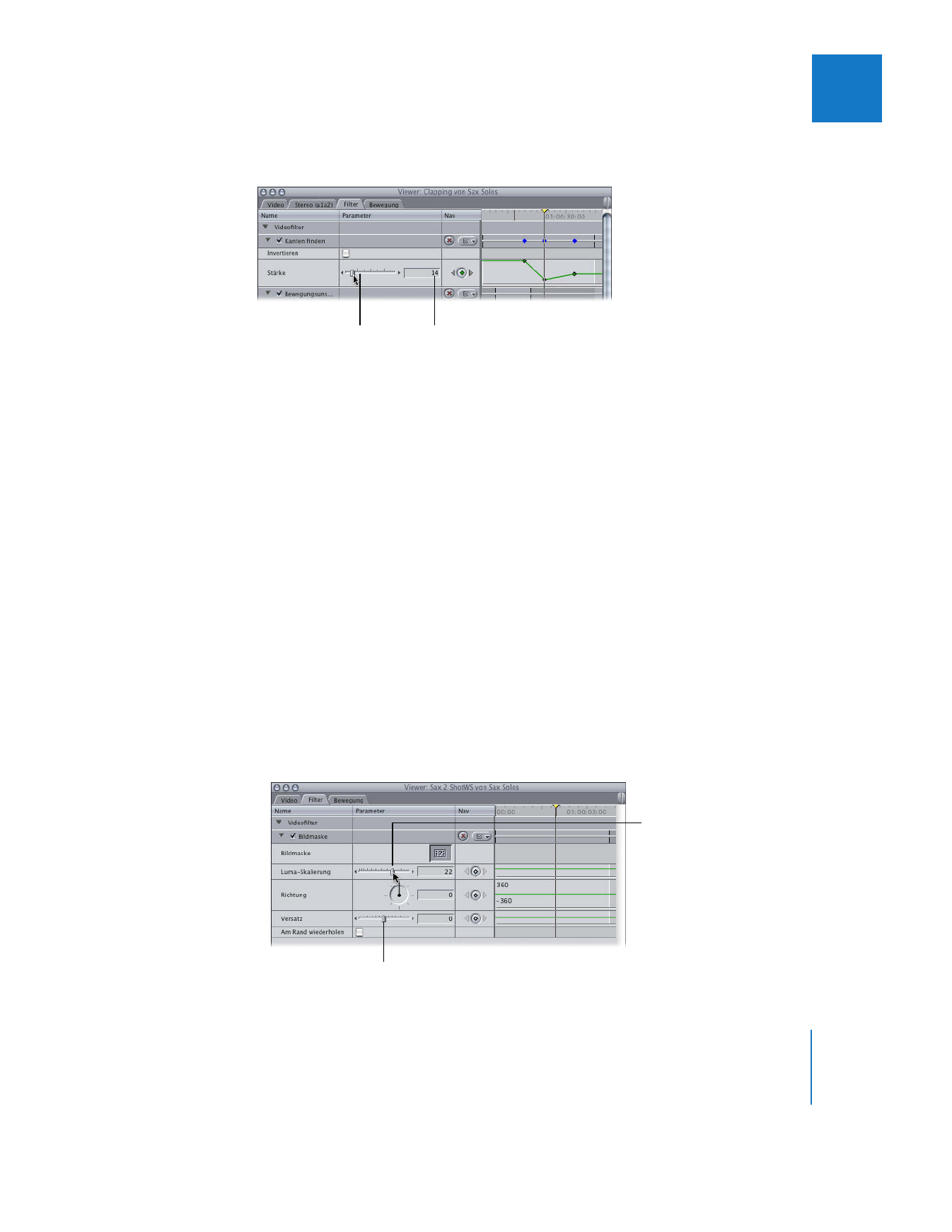
Kapitel 12
Verwenden von Videofiltern
251
II
Schieberegler
Standardmäßig zeigen die Regler als Werte nur ganze Zahlen an.
Gehen Sie wie folgt vor, um für den Wert eine Genauigkeit von zwei Dezimalstellen
einzustellen:
m
Halten Sie die Umschalttaste gedrückt, während Sie den Regler bewegen.
Gehen Sie wie folgt vor, um die Reglerbewegung zu verlangsamen, damit eine
präzisere Anpassung der Parameterwerte möglich ist:
m
Halten Sie die Befehlstaste gedrückt, während Sie den Regler bewegen.
Logarithmische Regler
Bei einem logarithmischen Regler erhöht sich die Änderungsrate beim Bewegen des
Reglers in einem Bereich des Steuerelements schneller als in anderen. Die Markierun-
gen auf logarithmischen Reglern weisen ungleichmäßige Abstände auf. Je kleiner die
Abstände zwischen den Markierungen sind, desto langsamer ändert sich der Para-
meterwert. Final Cut Pro verwendet zwei Arten von logarithmischen Reglern:
 Logarithmische Regler: Bei diesen Reglern liegen die Markierungen nur auf einer Seite
enger beisammen. Das bedeutet, dass die Änderungsrate am anderen Ende des Reg-
lers schneller erhöht wird.
 Doppelseitige logarithmische Regler: Bei diesen Reglern liegen die Markierungen in
der Reglermitte enger beisammen. Das bedeutet, dass die Änderungsrate in der
Mitte langsamer erhöht wird und an den beiden Enden schneller.
Typischer
Schieberegler
Numerischer Wert
des Reglers
Doppelseitiger logarith-
mischer Schieberegler
Logarithmischer
Schieberegler
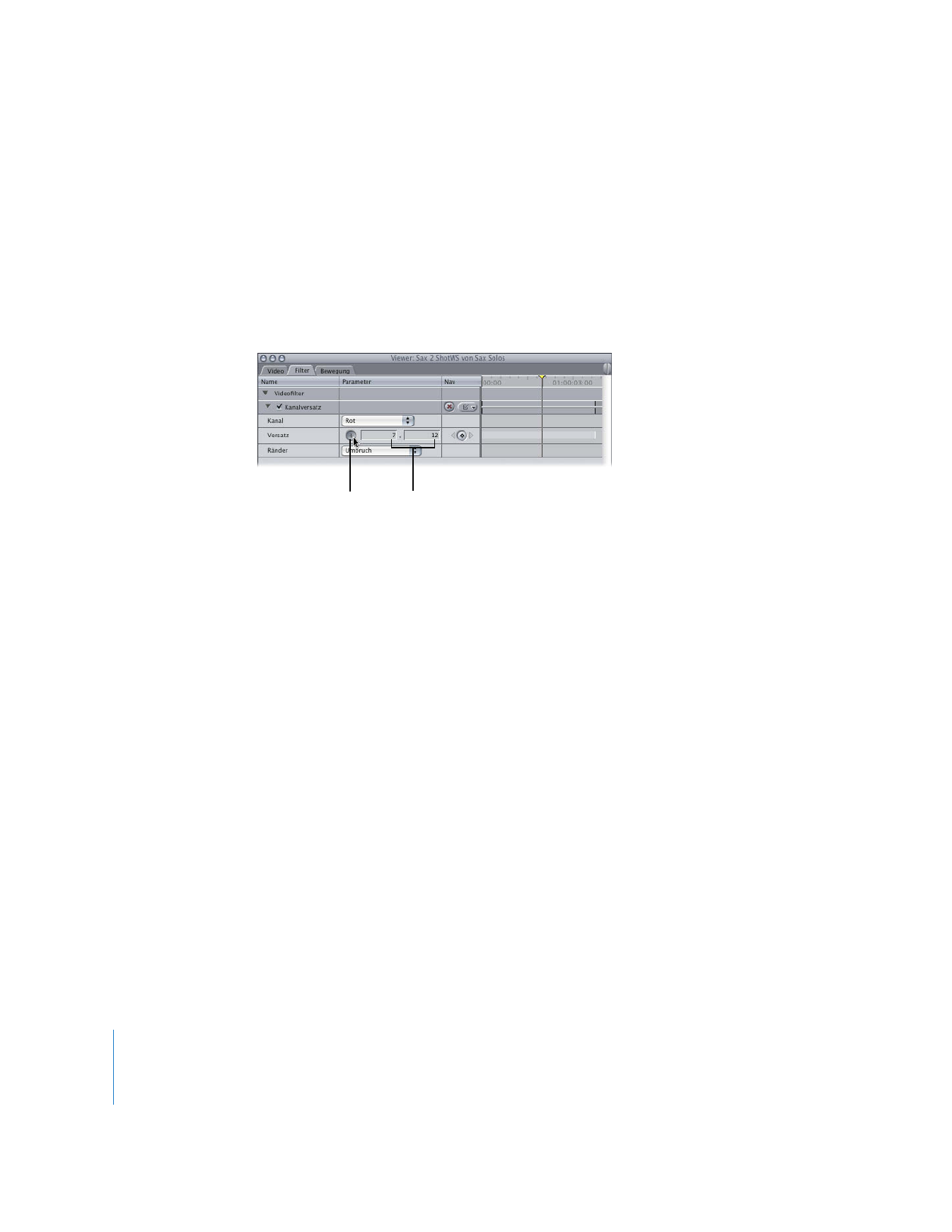
252
Teil II
Effekte
Logarithmische Schieberegler sind sinnvoll für Parameter, die einen großen Bereich
möglicher Werte aufweisen, wobei ein bestimmter Bereich am oberen oder unteren
Ende der Werteskala eine größere Bedeutung hat als andere Bereiche.
Steuerelement für den Zeiger
Die Steuerelemente für den Zeiger werden verwendet, um Positionen im Fenster „Canvas“
anzugeben.
Gehen Sie wie folgt vor, um mithilfe der X- und Y-Koordinaten eine neue Position
festzulegen:
1
Klicken Sie im Bereich „Filter“ des Fensters „Viewer“ auf das Steuerelement für den Zeiger.
2
Bewegen Sie den Zeiger in das Fenster „Canvas“.
Im Fenster „Canvas“ wird der Zeiger zum Fadenkreuzzeiger.
3
Klicken Sie an einer beliebigen Stelle auf das Fenster „Canvas“, um an der betreffenden
Position eine Koordinate zu platzieren.
∏
Tipp:
Sie können den Zeiger im Fenster „Canvas“ auch bei gedrückter Maustaste bewe-
gen und die Maustaste loslassen, wenn sich der Zeiger an der gewünschten Position
befindet. Wenn Sie die Maus bewegen anstatt zu klicken, werden die Werte beim
Bewegen des Fadenkreuzes automatisch aktualisiert.
Weitere Informationen zum Positionieren von Clips im Fenster „Canvas“ finden Sie im
Abschnitt „
Verwenden der kartesischen Geometrie für das Positionieren von Clips
“ auf
Seite 289.
Steuerelement
für den Zeiger
X- und Y-Koordinate
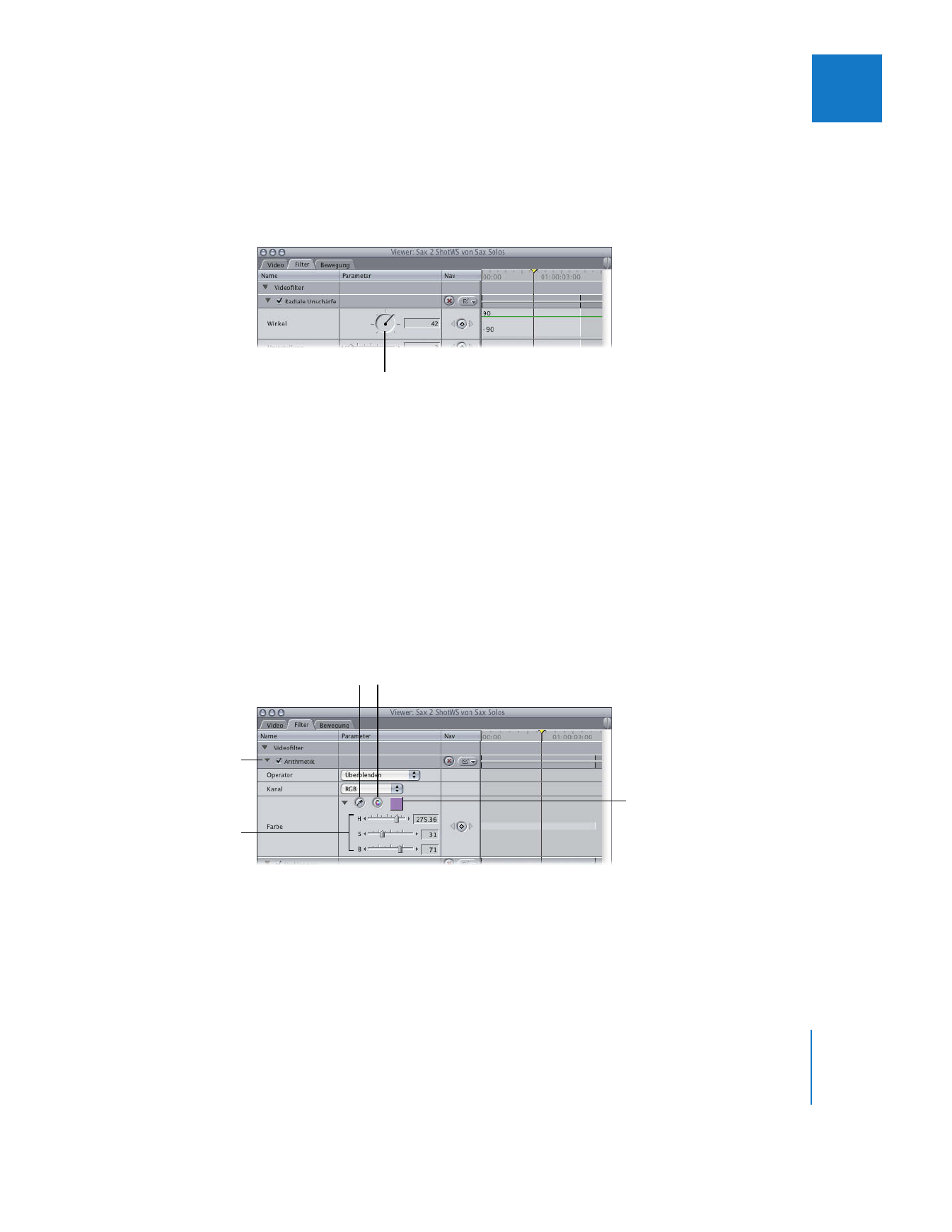
Kapitel 12
Verwenden von Videofiltern
253
II
Steuerelement zum Einstellen des Winkels
Mit diesem Steuerelement können Sie Winkel und Rotationen festlegen. Der längere
schwarze Zeiger des Gradmessers gibt den Winkel an. Der kleinere rote Zeiger gibt an,
wie viele Gesamtumdrehungen im Uhrzeigersinn und gegen den Uhrzeigersinn fest-
gelegt wurden.
Gehen Sie wie folgt vor, um die Winkel auf 45-Grad-Schritte zu beschränken:
m
Halten Sie die Umschalttaste gedrückt, während Sie den Winkel einstellen.
Gehen Sie wie folgt vor, um die Bewegungen im Regler zu verlangsamen, damit eine
präzisere Anpassung des Winkels möglich ist:
m
Halten Sie die Befehlstaste gedrückt, während Sie den Winkel einstellen.
Gehen Sie wie folgt vor, um den Regler beim Anpassen eines Parameters auf die vor-
herige Einstellung zurückzusetzen:
m
Bewegen Sie den Zeiger vollständig aus dem Effektparameter heraus.
Steuerelemente für die Farbanpassung
Mit den Steuerelementen für die Farbanpassung können Sie auf unterschiedliche Weise
einen Farbwert auswählen.
 Dreiecksymbol: Durch Klicken auf das Dreiecksymbol können die entsprechenden
Regler und numerischen Felder für Farbton, Sättigung und Helligkeit der verfügbaren
Farbpalette angezeigt werden.
Steuerelement zum Einstellen des Winkels
Farbtonrichtung
Klicken Sie auf das Drei-
ecksymbol, um die Steu-
erelemente für Farbton,
Sättigung und Helligkeit
anzuzeigen.
Farbauswahlwerkzeug
Steuerelemente
für Farbton, Sättigung
und Helligkeit
Pipette
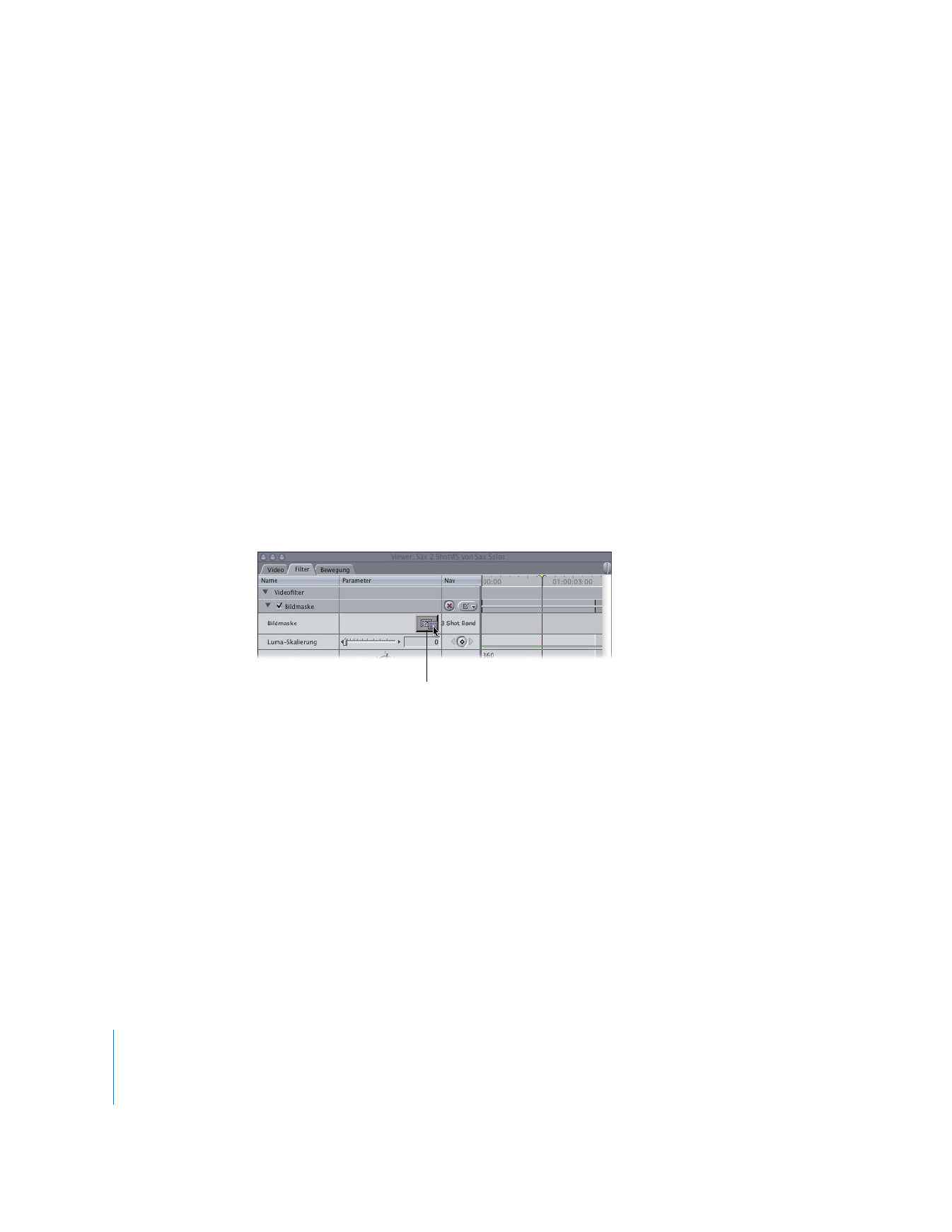
254
Teil II
Effekte
 Pipette: Dieses Werkzeug ermöglicht Ihnen das schnelle Auswählen einer Farbe in
einem Bild im Fenster „Viewer“ oder im Fenster „Canvas“. Klicken Sie zuerst auf die
Pipette und anschließend auf ein Bild im Fenster „Viewer“ oder im Fenster „Canvas“,
um die betreffende Farbe auszuwählen.
 Farbtonrichtung: Wenn Sie Farbänderungen mithilfe von Keyframes markieren, klicken
Sie auf dieses Steuerelement, um die Richtung auf dem Farbrad festzulegen, das
Final Cut Pro zum Interpolieren der Farbänderung verwendet.
 Farbauswahlwerkzeug: Klicken Sie auf dieses Steuerelement, um eine Farbe mithilfe
der standardmäßigen Farbauswahl auszuwählen.
 Steuerelemente für Farbton, Sättigung und Helligkeit: Der Farbton bestimmt, welche
Farbe ausgewählt wird. Die Sättigung bestimmt die Lebendigkeit der Farbe. Wenn die
Sättigung 0 beträgt, ist die resultierende Farbe immer weiß. Die Helligkeit bestimmt,
wie hell oder dunkel die Farbe ist. Wenn der Wert für die Helligkeit 0 beträgt, ist die
resultierende Farbe schwarz. Beträgt die Helligkeit 100, hat die Farbe den hellstmög-
lichen Wert.
Clipfeld
Einige Filter, etwa der Filter „Bildmaske“, enthalten ein Clipfeld, mit dessen Hilfe Sie
Videomaterial aus beliebigen Clips in Ihrem Projekt als Parameter für den Filter
verwenden können.
Gehen Sie wie folgt vor, um einen Clip als Parameter in einem Filter zu verwenden:
m
Bewegen Sie einen Clip aus Ihrem Projekt in das Clipfeld im Bereich „Filter“.
∏
Tipp:
Final Cut Pro-Generatoren lassen sich ebenso wie andere Clips in Clipfelder
bewegen.
Gehen Sie wie folgt vor, um einen momentan angehängten Clip zu entfernen:
m
Klicken Sie bei gedrückter Taste „ctrl“ auf das Clipfeld und wählen Sie anschließend
„Löschen“ aus dem Kontextmenü aus.
Clipfeld
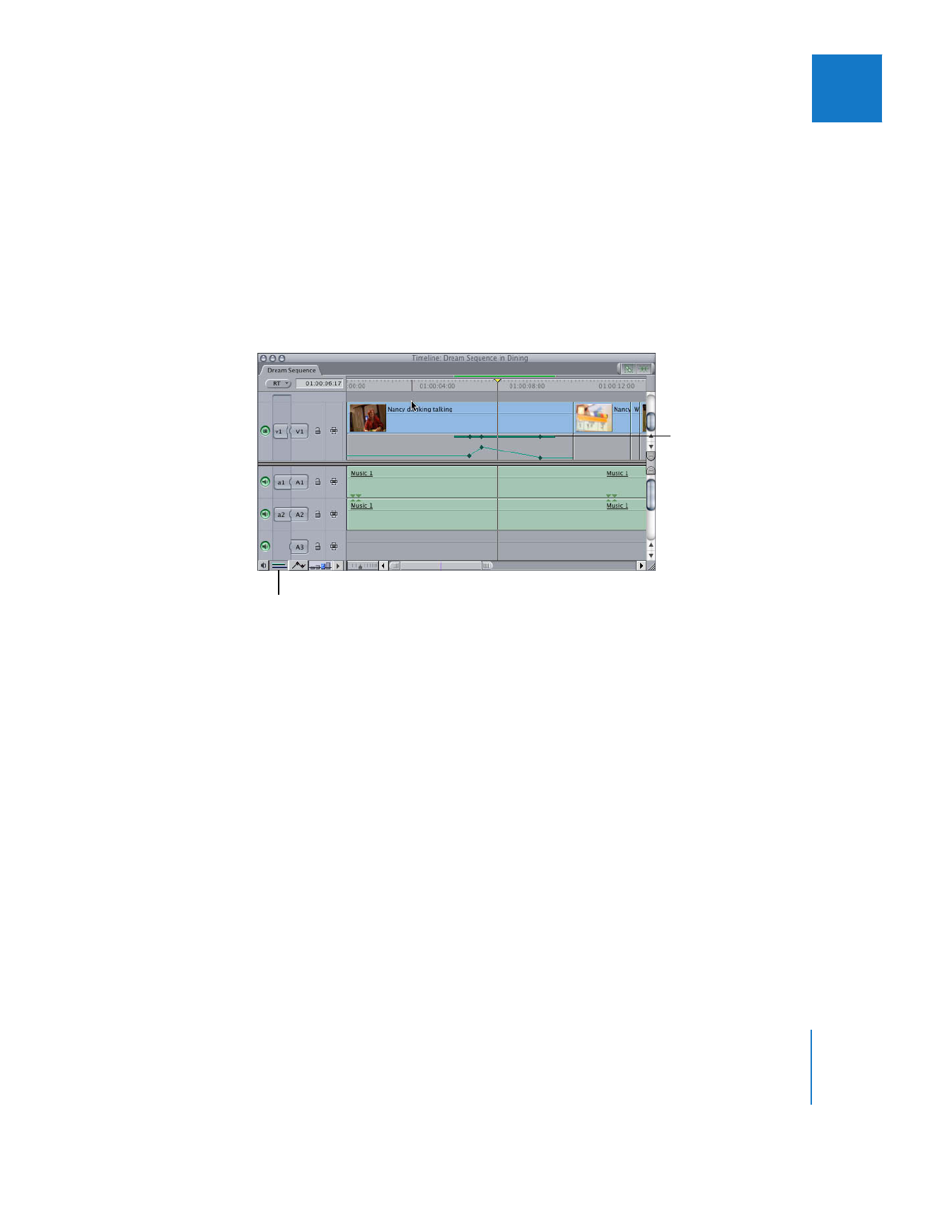
Kapitel 12
Verwenden von Videofiltern
255
II